MAPGIS钻孔柱状图
钻孔柱状图正式式说明
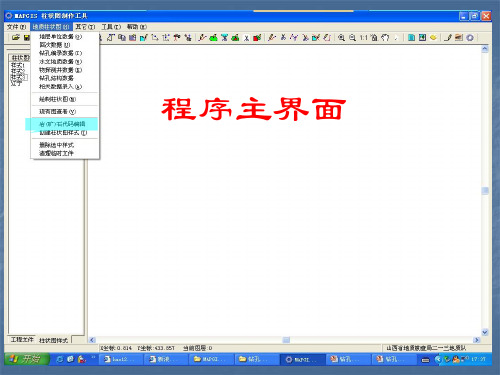
数据来源:分为自带的演示数据和用户自己的数据。 描述密集孔段:是为了解决分层较薄、描述内容多的层段放 不下描述内容,在设置的上下界孔段内按描述内容分行计算 行高度,再将各层平均分配。
生成的柱状图示例
2.设置好标题、排列 方向和子栏宽度, 即可点下一步。
2.起始、终止是指分组栏包含的第一子栏和最后一个子栏 的序号,可点击“查看序号”按钮来查看。 1.分组栏 设置与子 栏大同小 异,别列 可双击进 行选择。
>代表加入,>>代表全部加入,<表剔除,……如果觉得 不行,可全部重置。 设置好后,点 完成 即可生成图头样式,中间会提示用户保 存样式。保存样式后,样式即会出现在主窗口左侧列表中。
三、输入数据
地层单位数据:是指界、系、统、组、段等地层单 位的名称和对应的孔深。你选的样式有哪些单位, 输入表中就列哪些单位,输入的数据可保存为文件, 以备后用。 回次数据、编录数据 (地质分层) 等,皆有其专门的 输入表格,可保存为文件。输入过程作了一些自动 化处理,如输入了孔深、岩长,进尺、采取率可自 动输入,岩石花纹代码为自动弹出下拉可选项,皆 为岩石名称,便于理解。
程序主界面
一、准备工作:编辑岩石花纹代码数据库
点击 地质柱状图->岩 (矿)石代码编辑,弹 出对话框进行编辑。 每个图案代码对应一个 MAPGIS图案库的图案 号
每个颜色代码对应一个 MAPGIS颜色库的颜色 号
请根据自己定义的图例设置代码,代码在软件界面上表现为岩石名称,输入到内部 的为代码。设置好后将来一劳永逸。
地质编录数据录入窗口
分层厚度与采 取率由系统自 动填充
岩石代码输入 为按拼音弹出 下拉岩石名称, 内部转换为代 码
钻孔柱状图制作教程.

Friday, October 12, 2018
17
§2 基本概念
二. 钻孔柱状图的设计
4、表体的设计
①、文本 不拉胡子 ①、文本 ②、组合 ③、地质描述 组合 ④、柱状图 ⑤、曲线 ⑥、刻度 ⑦、照片 ⑧、孔径 Friday, October 12, 2018
18
§2 基本概念
二. 钻孔柱状图的设计
22
§2 基本概念
二. 钻孔柱状图的设计
4、表体的设计
④、地质描述
Friday, October 12, 2018
23
§2 基本概念
二. 钻孔柱状图的设计
4、表体的设计
⑤、柱状图
Friday, October 12, 2018
24
§2 基本概念
二. 钻孔柱状图的设计
4、表体的设计
Friday, October 12, 2018
10
§2 基本概念
二. 钻孔柱状图的设计
3、表头的设计
①、栏目 ②、复合表头 ③、最多三级(2级复合表头,1级栏目) ④、栏目不能重名(别名) ⑤、复合表头不能重名(别名)
Friday, October 12, 2018 11
§2 基本概念
二. 钻孔柱状图的设计
3、表头的参数设置
Friday, October 12, 2018
3
§1 研发背景
一. 固体矿产系统 MEMapGIS 中的钻孔综合柱状图的局限性
1、应用范围小 单一的矿产勘查钻孔综合柱状图,有的单位用它做第四纪钻 孔综合柱状图、地质综合柱状图、实测剖面柱状图。
2、通用灵活性差
不同单位、不同部门所绘制的柱状图格式不尽相同,内容各 异。 3、可重用性差 一个单位、部门内部的柱状图格式基本相同,每次新建一个 柱状图工程时都需要重新定义格式。 4、数据格式要求严格
MAPGIS制做钻孔柱状图方法
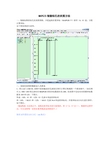
MAPGIS制做钻孔柱状图方法一、制做标准的钻孔柱状图图框。
并把起始位置坐标(MAPGIS中)移至(0,0)处,方便计算坐标。
以下图为例进行说明。
二、原始柱状图的数据录入及准备1、将已录入EXCEL表格中原始编录层孔深按比例尺计算后复制到一个新表格中,(如比例尺1:500)100米孔深对应MAPGIS的纵坐标数据应为200。
柱状图中花纹对应的横坐标数据为105和125。
下图左。
形成(105,0)和(125,0)孔深0米处的坐标对和(105,-68.8)和(125,-68.8)孔深34.4米处的坐标对,并按坐标由左向右进行排序。
如下图右。
(MAPGIS自动投点中,画线是按坐标对进行画线的,即1-2,3-4……。
数据经过排序后,可自动将每一层的位置界线添加到图面中。
)保存文件采用文本方式(.txt格式)2、数据投影打开MAPGIS中“投影变换”子系统,选择“投影变换-用户文件投影变换”打开保存的投影数据文本文件。
查看右上角坐标显示是否正确。
(如上右图)在“用户投影参数”和“结果投影参数中”比例尺采用比例尺/1000的数据,单位为毫米。
先“生成点”-投影变换-确定。
保存点文件。
再“生成线”-投影变换-确定。
保存线文件。
打开MAPGIS“输入编辑”新建工程,将保存的点线文件和已做好的柱状图图框添加到新工程中,原始层的位置界线已在图中。
如下图二、综合记录数据孔深界线与上述一致,重复以上操作。
如下图上述一、二完成仅仅是将界线录入MAPGIS中,下一步是将综合记录中的数据导入MAPGIS。
三、数据导入1、EXCEL表格中内容转为MAPGIS点线文件,请参阅以下文章。
EXCEL表格中内容转为MAPGIS点线文件在工作中制作专题图时常需要将EXCEL表格插入到MAPGIS图形中去,通常我们都需要将EXCEL表在MAPGIS中重新矢量化才可以。
实际上对于一些结构比较简单的表格我们可以通过MAPGIS的报表定义模块将其转换成MAPGIS文件。
钻孔柱状图操作说明
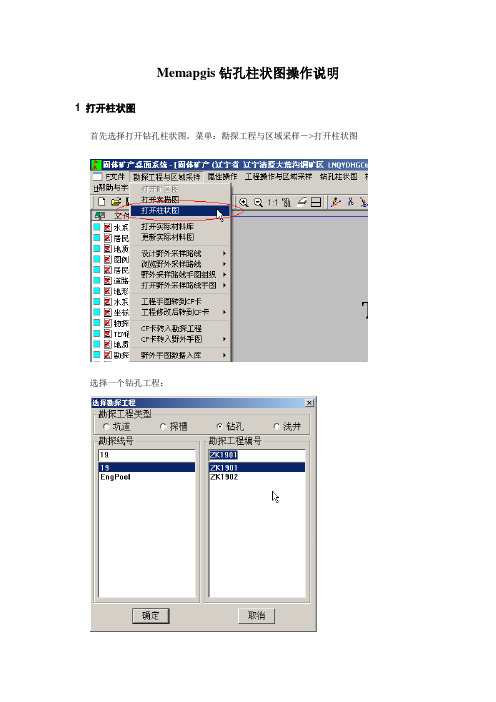
Memapgis钻孔柱状图操作说明
1 打开柱状图
首先选择打开钻孔柱状图。
菜单:勘探工程与区域采样―>打开柱状图
选择一个钻孔工程:
程序会按照默认配置生成表头,如图:
2 柱状图编辑
用户可以通过修改默认配置生成自定义的柱状图。
选择菜单:钻孔柱状图->柱状图设计。
2.1 柱状图“组成”表编辑
在“组成”表中,用户可以修改“图名”“图眉”“正文数字”“正文汉字”等项目的注释参数信息。
2.2 柱状图“从属表”编辑
在“从属表”栏目中,用户可以修改“复合表头”的参数。
所谓“复合表头”指的是表头中一些最终栏目的组合,并不能直接挂接数据。
如下图,“分层情况”就属于复合表头,而“孔深”等属于挂接数据的最终栏目。
复合表头还可以从属于其他的复合表头。
如下图,采样位置也是复合表头。
2.3 柱状图“栏目”表编辑
在栏目表中,用户可以对每个数据栏目的参数进行修改(如图),也可以进行添加和删除等操作。
3 生成钻孔柱状图
配置完成后就可以点击“柱状图”按钮生成图表。
柱状图部分如下图:。
钻孔柱状图操作说明
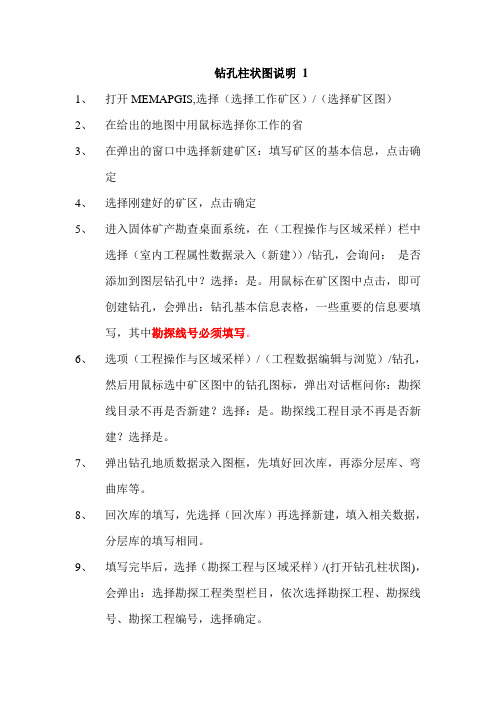
钻孔柱状图说明 11、打开MEMAPGIS,选择(选择工作矿区)/(选择矿区图)2、在给出的地图中用鼠标选择你工作的省3、在弹出的窗口中选择新建矿区:填写矿区的基本信息,点击确定4、选择刚建好的矿区,点击确定5、进入固体矿产勘查桌面系统,在(工程操作与区域采样)栏中选择(室内工程属性数据录入(新建))/钻孔,会询问:是否添加到图层钻孔中?选择:是。
用鼠标在矿区图中点击,即可创建钻孔,会弹出:钻孔基本信息表格,一些重要的信息要填写,其中勘探线号必须填写。
6、选项(工程操作与区域采样)/(工程数据编辑与浏览)/钻孔,然后用鼠标选中矿区图中的钻孔图标,弹出对话框问你:勘探线目录不再是否新建?选择:是。
勘探线工程目录不再是否新建?选择是。
7、弹出钻孔地质数据录入图框,先填好回次库,再添分层库、弯曲库等。
8、回次库的填写,先选择(回次库)再选择新建,填入相关数据,分层库的填写相同。
9、填写完毕后,选择(勘探工程与区域采样)/(打开钻孔柱状图),会弹出:选择勘探工程类型栏目,依次选择勘探工程、勘探线号、勘探工程编号,选择确定。
10、弹出:柱状图目录不存在,是否新建?选择是。
弹出:……文件改变!是否保存?选择是。
11、系统进入柱状图编辑系统,选择(柱状图)按钮下的(柱状图设计),从中你可以修改柱状图的设计,修改完后,再点击栏目中的(柱状图)按钮,即可生成柱状图。
关于如何生成柱状图,相见:钻孔柱状图制作说明2.12、如果要返回修改钻孔基本信息,则选择(勘探工程与区域采样)/(打开矿区图),又回到原来的界面修改钻孔信息。
Memapgis钻孔柱状图操作说明1 打开柱状图首先选择打开钻孔柱状图。
菜单:勘探工程与区域采样―>打开柱状图选择一个钻孔工程:程序会按照默认配置生成表头,如图:2 柱状图编辑用户可以通过修改默认配置生成自定义的柱状图。
选择菜单:钻孔柱状图->柱状图设计。
2.1 柱状图“组成”表编辑在“组成”表中,用户可以修改“图名”“图眉”“正文数字”“正文汉字”等项目的注释参数信息。
Mapgis 自动成钻孔柱状图方法
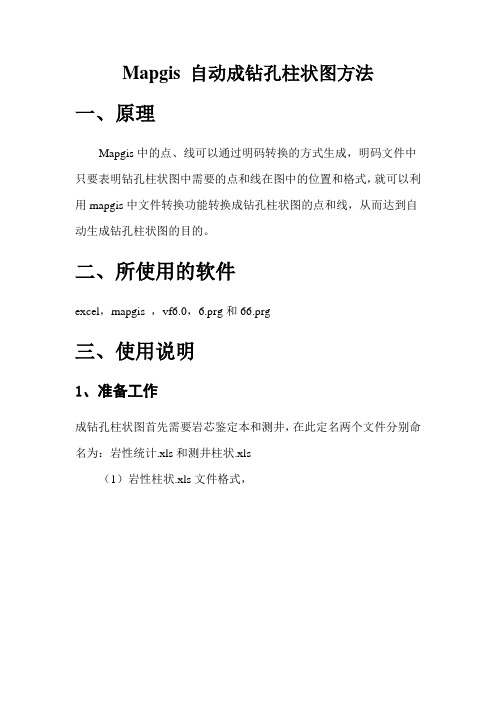
Mapgis 自动成钻孔柱状图方法一、原理Mapgis中的点、线可以通过明码转换的方式生成,明码文件中只要表明钻孔柱状图中需要的点和线在图中的位置和格式,就可以利用mapgis中文件转换功能转换成钻孔柱状图的点和线,从而达到自动生成钻孔柱状图的目的。
二、所使用的软件excel,mapgis ,vf6.0,6.prg和66.prg三、使用说明1、准备工作成钻孔柱状图首先需要岩芯鉴定本和测井,在此定名两个文件分别命名为:岩性统计.xls和测井柱状.xls(1)岩性柱状.xls文件格式,注:A列代表层号;B列代表岩层名称;C列代表岩层底深;D 列代表岩层厚度;E列代表取芯长度;F列代表取芯率;G列代表岩层倾角;H列代表岩性描述。
注意在岩性描述里不能出现英文半角字符。
(2)测井柱状.xls文件格式注:A列代表岩层名称;B列代表岩层底深;C列代表岩层厚度。
做好上面两个文件后保存在F:\vp柱状\ 文件夹里。
2、生成柱状图点和线文件的明码格式在VF6.0中运行6.prg程序,从而产生点、线文件的明码格式文件。
运行中需要输入变比例深度,此深度最好填终孔深度。
运行结束后会依次显示两个文件,分别为注释.txt和柱状.txt。
(1)注释.txt文件此文件为柱状图中点文件的明码文件,格式如下:(2)柱状.txt文件此文件为柱状图中线文件的明码文件,格式如下:上面产生的两个文件需要处理下才能作为明码文件,处理方式和结果如下:(1)注释.txt文件的处理此文件处理方式为把第一行的“a,b,c,d,e,f,g,h,i,j,k,l,m,n,o,p”删掉,然后加上:WMAP90221771此处“WMAP9022”代表为点文件明码格式的开头,“1771”代表了点的数目,这个数字为文件最后一行,第3个数字。
处理结果如下:(2)柱状.txt文件的处理此文件的处理稍微复杂:首先把“,0.0000000000,0,.00,0.0,.00,0,0,0”全部替换为“”,即空,然后再把“,0,.00,0.0,.00,0,0,0”全部替换为“”,也是空,替换完之后,最后替换头,把头“a,b,c,d,e,f,g,h,i”替换为:WMAP90211693这里“WMAP9021”开头代表线文件明码格式的开头,“1693”代表线数,在文件最后一行第一个数字。
用ACCESS和MAPGIS快速生成地质钻孔柱状图的方法

地质钻孔柱状 图是地质勘探 的基础 图件 之一 . 它将钻孔 中获得 的 信息随深度反 映在图件上 , 是一定 空间位置上地质特征 的反 映[。通 L 过柱状 图可 以反 映地 层随深度变 化的情况 , 了解地层岩 性 、 物性变 化 趋势 . 孔资料进 行综合分 析与解释 , 对钻 因此绘制钻孔 柱状 图是地 质 工作 中的一项重要 内容 。 钻孔柱状 图的绘制在过去主要是靠手工 绘制完成的 . 不仅需要 大 量 的人力 物力 , 而且成 图慢 、 效率低 , 很难 满足实际生产 的需要 。近年 3 钻孔柱状图生成 来 随着计 算机 的发展 . 大家都 开始用计算机 绘制钻孔柱 状图 . 一般 是 31 系统流程 图如 图2所示 。 . 在绘 图软件 A T C D或 M P I UOA A G S中通过手 工编辑的方法绘制 . 方 该 法 比较 费时 , 不仅效 率低 且易 出错 , 格式不 够统一 、 规范 , 不能实 现数 据共享 。 一些科研单位开发相关软件来提高绘 图效率M 。 是这些 软 但 件 的价格 较贵 . 另外 各地勘单位 对钻孔柱状 图格式要求不 一 . 对软 件 适用性要求也较高 针对上述各方法 的不足 . 本文利用 V A语言结 合 B ACS C E S数 据库和 MAP S平 台来 尝试开 发一种 新 的地 质钻 孔柱 状 GI 图快速成 图方 法 . 基本思 路是首先在 A C S C E S数据库 中利 用 A C S C ES V A生成 MA GS 、 、 明码文件 , B P I点 线 面 再用 M P I 图形编辑进行 编 A GS 辑从而生成钻孔柱状 图
科 技信 息
0本刊重稿 0
S I N E&T C O O F MATO CE C E HN L GYI OR N IN
MAPGIS在地质工作中的应用实例
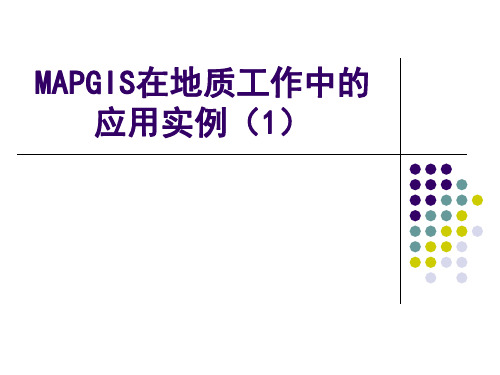
2、解析造线功能的应用
(2)解析造线的方式 ①极坐标定点:通过输入角度和距离来定点,输入 的角度是指垂线和逆时针方向之间的夹角。距离是 指输入线的长度。 ②键盘输入点: 坐标值输入:在MAPCAD解析编辑窗口对话框中直接 输入X轴Y轴的坐标值,单击“加点”即可。如输入 错误可进行“退点”操作。对话框里显示当前的X轴 Y轴坐标值; 距离交汇输入:当前点的坐标值加上在对话框里输 入的X轴Y轴的坐标值就得到点的坐标值。 ③输入点长线:直接在对话框中输入线段长度;
4、点位置坐标批量导出
在实际工作中, 经常需要在某一面图面上同时 读出多点的位置坐标至表格中,如在收集的化探实际 材料图上,分布有大量的采样点,而这些采样点的坐 标对于下步圈定重新某元素的等值线是非常重要,如 果一个一个的读出并填制成表,则工作量是十分大。 (1)进入投影转换模块,对点文件的属性结构进行 编辑,增加x字段和y字段,当然这两个字段的的数 据类型要选为双精度型或浮点型,设置坐标的小数 位数后,在工具菜单中选择点位置转为属性,选择 图形坐标的x、y所对应的字段,转换即可。 (2)打开已转为属性的点文件,进行文本转换即可, 然后利用WORD进行文本转为表格,将表格复制到 EXCEL。
3、可视矿床资源量估算
采用基于MAPGIS平台下,运用DTM模块和输入 编辑子系统中的部分功能进行计算。具体步骤是: 第一步:对矿区地形进行等高线属性赋值,并读 出计算范围面积; 第二步:对已赋值的等高线进行网格化,转换成 “.GRD” 格式的文件。 第三步:在GRD模型选单下,点击裁剪出“规则网 裁剪”裁剪出计算范围内的“.GRD”文件。
2、解析造线功能的应用
- 1、下载文档前请自行甄别文档内容的完整性,平台不提供额外的编辑、内容补充、找答案等附加服务。
- 2、"仅部分预览"的文档,不可在线预览部分如存在完整性等问题,可反馈申请退款(可完整预览的文档不适用该条件!)。
- 3、如文档侵犯您的权益,请联系客服反馈,我们会尽快为您处理(人工客服工作时间:9:00-18:30)。
MAPGIS钻孔柱状图(1:200)编制方法
一、数据准备
1、在EXCEL中输入需投入的原始数据(包括回次、分层、采样、采样及分析数据),存为EXCEL格式文件,作为基础数据的原始文件;
2、需投入线文件数据准备:
(1)从原始文件粘贴有用的数据(注意:粘贴时用“选择性粘贴”→数据),其中:
回次线:粘贴回次的的“至”列,然后乘以-5作为“回次底界数据列”,最后形成的数据为 A列:0、B列:“回次底界数据列”、C列:60、D列“回次底界数据列”,另存为CSV(逗号分隔)格式文件。
分层线:粘贴“换层深度”列,然后然后乘以-5作为“分层底界数据列”,最后形成的数据为 A列:60、B列:“分层底界数据列”、C列:230、D列“分层底界数据列”,另存为CSV(逗号分隔)格式文件。
采样线:粘贴“采样情况至“列,然后乘以-5作为“采样底界数据列”,最后形成的数据为 A列:315、B列: “采样底界数据列”,C列;450、D列:“取样底界数据列”, 另存为CSV(逗号分隔)格式文件。
(2) 把以上CSV(逗号分隔)格式文件从记事本打开,把第三列及第四列用回车键打至下一行,把奇数行后面的逗号删掉,另存为TXT格式文件。
以上三个文件最后可粘贴为一个文件,投影时一次可完成。
2、需投入点文件数据准备:
回次点:把回次线CSV(逗号分隔)格式文件另存为回次点,删掉后2行,最后形成的数据为 A列:0、B列“回次底界数据列”,另存为“回次点”。
从记事本打开上述文件,另存为TXT格式文件(保存时在文件名后加.TXT后缀)。
分层点:把回次线CSV(逗号分隔)格式文件另存为回次点,,删掉后2行,最后形成的数据为 A列:60、B列“回次底界数据列”,另存为“分层点”。
从记事本打开上述文件,另存为TXT格式文件(保存时在文件名后加.TXT后缀)。
采样点;把采样线CSV(逗号分隔)格式文件另存为采样点,,删掉后2行,最后形成的数据为 A列:315、B列“回次底界数据列”,另存为“采样点”。
从记事本打开上述文件,另存为TXT格式文件(保存时在文件名后加.TXT后缀)。
二、线文件投影
打开MPJGIS投影变换子系统,首先设置缺省经纬线参数,然后依次打开“投影转换”→“用户文件投影转换”→打开文件→“生成线”“不需要投影”→数据生成→“确定”,NONAMEO.WL即为生成的线文件,最后把该文件另存即可。
三、点文件投影
1、打开MAPGIS投影变换子系统,首先设置缺省点参数(点类型选“子图”),然后依次打开“投影转换→“用户文件投影转换”→“打开文件”→“不需要投影”→“数据生成”→“确定”,NONAME0.WT 即为生成的点文件,最后把该文件另存为“回次点或分层点或采样点”即可。
2、点属性制作
(1)、从“库管理”子系统打开“属性库管理”,装入点文件,选“结构”→“编辑属性结构”→“编辑点属性结构”,编辑好“OK”退出。
(2)、点击“属性”→“属性输出”,输出类型选“数据库表格”,输入文件名保存即可。
(输出的DBF文件不能保存于c盘)。
(3)、打开EXCEL,从基础数据表中把所需数据粘贴至属性表(*.DBF)。
(4)、连接属性:从“库管理”子系统打开“属性库管理”,选“属性”→“连接属性”。
此处“连接点文件”选点文件,“被连接文件”选DBF文件。
3、注释点的形成
在“输入编辑”子系统中装入点文件,选“点编辑属”→“根据属性标注释”,在“标注属性选择”对话框中依次选择不同的标注域名、设置好标注点位移值及小数点位数即可。
然后设置点参数,注意不同域名设置为不同图层。
